Assinar um conjunto de resultados
O seu usuário pode ser associado a um nível de assinatura específico. Ao assinar um conjunto de resultados, será aplicado esse nível de assinatura. Os níveis de assinatura dependem das configurações do projeto no Control Panel.
Aplicar um nível de assinatura específico pode bloquear automaticamente os resultados. O bloqueio automático também é definido nas configurações do projeto no Control Panel.
Preparações
|
-
Selecione o conjunto de resultados que você deseja assinar. Não importa se o conjunto de resultado está bloqueado ou não.
-
Na guia da faixa de opções Auditoria/Assinatura Eletrônica, clique em Assinatura Eletrônica
 .
.A caixa de diálogo Resultados da Assinatura Eletrônica lista todas as injeções que você irá assinar. A data de modificação é mostrada para cada injeção.
A caixa de diálogo também mostra seu nome de usuário e o nível da assinatura.
-
Selecione um significado para a assinatura. Como opção, informe um comentário.
Os significados são predefinidos para todo o projeto no painel de controle.
-
Informe suas credenciais de login.
-
Clique em Assinar.
Se os dados não tiverem sido salvos antes, eles são salvados automaticamente agora. Assim, uma nova versão é criada.
Caso assine os dados que já foram salvos, a nova versão permanecerá inalterada.
Um símbolo de assinatura ( ) é mostrado na árvore de injeção para cada injeção assinada. Caso mova o mouse sobre o símbolo, uma dica de ferramenta mostra o usuário ou usuários que assinou(aram) e os níveis da assinatura. O mesmo nível de assinatura pode ser assinado diversas vezes se a opção Permitir assinaturas do mesmo nível estiver selecionada no Control Panel.
) é mostrado na árvore de injeção para cada injeção assinada. Caso mova o mouse sobre o símbolo, uma dica de ferramenta mostra o usuário ou usuários que assinou(aram) e os níveis da assinatura. O mesmo nível de assinatura pode ser assinado diversas vezes se a opção Permitir assinaturas do mesmo nível estiver selecionada no Control Panel.
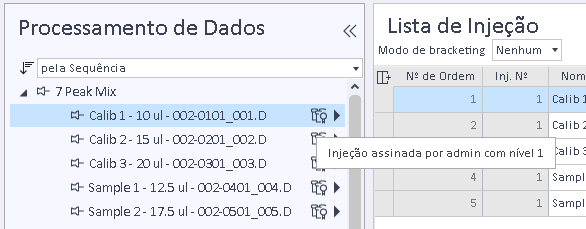
NOTA
Caso pertença a vários grupos de usuários atribuídos a diferentes níveis de assinatura: Você assina automaticamente com o nível mais alto possível.
NOTA
O conjunto de resultados assinado pode ser automaticamente bloqueado, mesmo que você não tenha o privilégio de bloquear resultados. O bloqueio automático com um nível específico de assinatura é definido nas configurações de projeto no Control Panel.
base-id: 11017560331
id: 11017560331